
- CPU, RAM και Network limiter με hot tab killer
- Ενσωματώθηκε άμεσα με Twitch, Discord, Instagram, Twitter και Messengers
- Ενσωματωμένα χειριστήρια ήχου και προσαρμοσμένη μουσική
- Προσαρμοσμένα χρωματικά θέματα από το Razer Chroma και επιβολή σκούρων σελίδων
- Δωρεάν VPN και αποκλεισμός διαφημίσεων
- Κατεβάστε το Opera GX
Εάν χρησιμοποιείτε το Xbox 360, ενδέχεται να λάβετε το An εκσυγχρονίζω για την υποστήριξη αυτού του παιχνιδιού ενδέχεται να είναι διαθέσιμο μήνυμα όταν προσπαθείτε να παίξετε συγκεκριμένα παιχνίδια Xbox.
Τώρα, αυτό θα μπορούσε να σημαίνει πολλά πράγματα, αλλά ως επί το πλείστον, είναι ένα από τα ακόλουθα:
- Το παιχνίδι που προσπαθείτε να παίξετε δεν υποστηρίζεται στο Xbox 360.
- Χρησιμοποιείτε άλλη συσκευή αποθήκευσης, αλλά το τυπικό Xbox 360 Σκληρός δίσκος.
- Δεν έχετε εγκαταστήσει όλες τις απαιτούμενες ενημερώσεις λογισμικού για την κονσόλα Xbox 360.
- Προσπαθείτε να μεταφέρετε ένα παιχνίδι που έχετε αποθηκεύσει από μια παλιά κονσόλα Xbox στην κονσόλα Xbox 360.
Τα καλά νέα είναι ότι αυτό είναι ένα πρόβλημα που μπορείτε να επιλύσετε ακολουθώντας τις απλές οδηγίες παρακάτω.
Μια ενημέρωση για την υποστήριξη αυτού του παιχνιδιού ενδέχεται να είναι διαθέσιμη στο Xbox 360
Λύση 1: Ελέγξτε τη συμβατότητα του παιχνιδιού σας και ενημερώστε κατάλληλα
- Πήγαινε σε αυτό Λίστα συμβατότητας παιχνιδιών κονσόλας Xbox 360
- Κάντε κλικ συμβατότητα προς τα πίσω.
- Επιλέγω Παίξτε πρωτότυπα παιχνίδια στο Xbox 360.
- Θα εμφανιστεί μια τεράστια λίστα συμβατών παιχνιδιών. Κάντε κύλιση προς τα μέσα και ελέγξτε εάν έχει συμπεριληφθεί το παιχνίδι που προσπαθείτε να φορτώσετε.
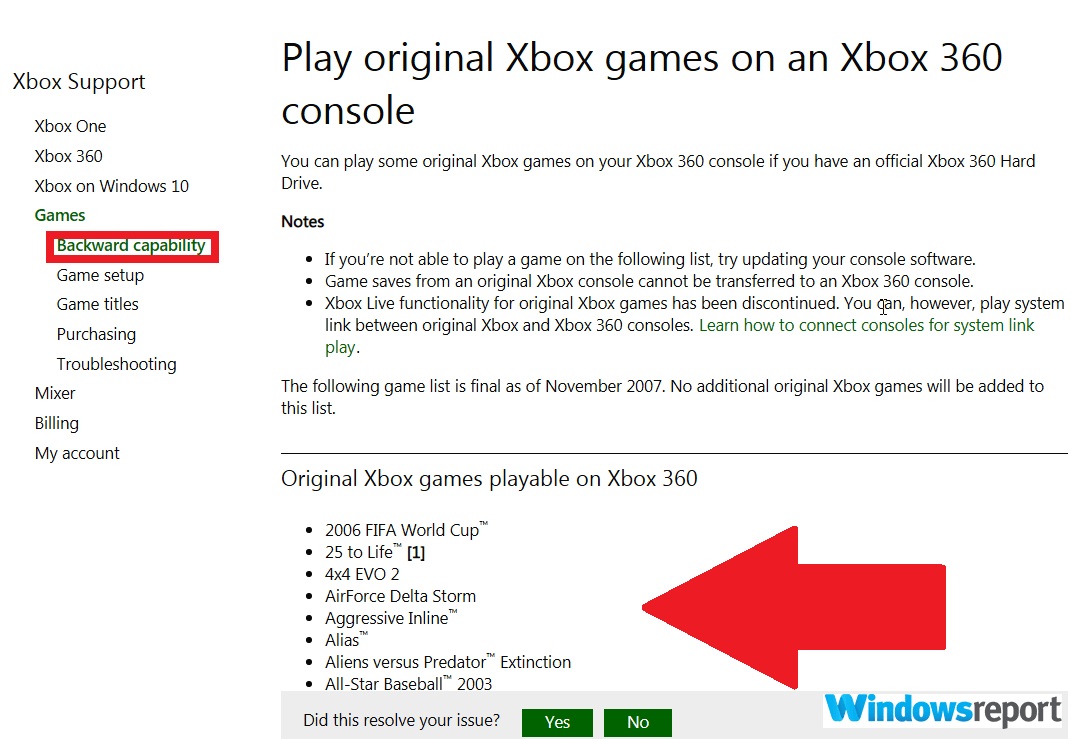
Εάν αναζητάτε τον απλούστερο τρόπο σύνδεσης του ελεγκτή Xbox 360 με Windows, ανατρέξτε σε αυτούς τους οδηγούς.
Πώς να ενημερώσετε το λογισμικό κονσόλας Xbox από το Xbox Live
- Στον ελεγκτή σας, πατήστε το Οδηγός κουμπί και μετά πηγαίνετε στο Ρυθμίσεις.
- Ενώ βρίσκεστε εκεί, επιλέξτε Ρυθμίσεις συστήματος έπειτα πατήστε Α για πρόσβαση στο μενού ρυθμίσεων.
- Επιλέγω Ρυθμίσεις δικτύου και ξανα πατήστε A.
- Εάν σας ζητηθεί, επιλέξτε Ενσύρματο δίκτυο ή κατά περίπτωση, το δικό σας Το όνομα του Wi-Fi έπειτα πατήστε Α.
- Κάντε κλικ Δοκιμάστε τη σύνδεση Xbox Live έπειτα πατήστε Α.
- Εάν σας ζητηθεί, κάντε κλικ στο Ναίγια να ξεκινήσει η ενημέρωση.
Το μήνυμα σφάλματος «μια ενημέρωση για την υποστήριξη αυτού του παιχνιδιού ενδέχεται να είναι διαθέσιμο» εξαφανίζεται μετά από αυτό στις περισσότερες περιπτώσεις για συμβατό Παιχνίδια (αυτές που αναφέρονται παραπάνω).
Λύση 2: Μετάβαση σε επίσημο σκληρό δίσκο Xbox 360
- Χρησιμοποιώντας τα συμπεριλαμβανόμενα καλώδιο μεταφοράς δεδομένων και CD, αντιγράψτε τα δεδομένα σας από το Xbox 360 στον νέο σκληρό δίσκο. Θα πρέπει να εγκαταστήσετε μόνο μία φορά βεβαιωθείτε ότι τα δεδομένα έχουν αντιγραφεί με επιτυχία.

- Για εγκατάσταση, σβήνω την κονσόλα σας και αφαιρέστε το πλαϊνό πλαίσιο του Xbox 360.
- Στη συνέχεια, εντοπίστε το τρέχον κάλυμμα σκληρού δίσκου (στο πίσω μέρος της κονσόλας σας).
- Στη συνέχεια, εσύ αφαιρέστε το κάλυμμα έπειτα σύρετε το σκληρό δίσκο
- Εσυ, τοτε συνδέστε το νέο σκληρό δίσκο στην κενή υποδοχή τότε αντικαταστήστε το κάλυμμα.
- Τύπος τον νέο σκληρό σας δίσκο σταθερά μέχρι να ασφαλίσει στη θέση του.
- Ανάβω στην κονσόλα σας και ελέγξτε αν το παιχνίδι σας μπορεί να παίξει.
ΣΧΕΤΙΚΕΣ ΙΣΤΟΡΙΕΣ ΠΡΕΠΕΙ ΝΑ ΕΞΕΤΑΣΕΤΕ:
- Επιδιόρθωση: Ο ελεγκτής Xbox 360 δεν λειτουργεί στα Windows 10
- Πώς να εγκαταστήσετε το πρόγραμμα οδήγησης ελεγκτή Afterglow Xbox 360 στα Windows 10
- 4 καλύτεροι εξομοιωτές Xbox 360 για υπολογιστές για εγκατάσταση το 2019


